या लेखात आज अजुन एक Automator Workflow पाहूयात.
आपल्याला बऱ्याचदा सोशल साईटवर इमेज अपलोड कराव्या लागतात. उदाहरणार्थ आपल्या 'मिपा’वर फोटो टाकायचे असतील तर अगोदर दुसऱ्या एखाद्या साईटवर अपलोड करुन येथे त्या ईमेजची लिंक द्यावी लागते. अर्थात लिंक बॉक्समध्ये मिपा तुम्हाला साईज विचारते. (मिपा सदस्यांसाठी फोटो टाकणे ही बरीच मोठी समस्या आहे.) पण ईतर साईटस् वर आपल्याला ईमेज resize करावी लागते. पण जेंव्हा एकापेक्षा जास्त ईमेज अपलोड करायच्या असतात तेंव्हा प्रत्येक ईमेज रिसाइज करणे जरा त्रासदायक ठरते. त्यासाठी आज आपण Automator वापरुन एक अॅप तयार करु. ज्या अॅपवर तुम्ही तुम्हाला हव्या तेवढ्या ईमेज ड्रॅग केल्याअसता सेट करुन ठेवलेल्या फोल्डरमध्ये, सेट केलेल्या साईजमध्ये ईमेज सेव्ह होतील.
नेहमी प्रमाणे Automator ओपन करा. (Applications menu मध्ये जाऊन किंवा Spotlight मधून.)
जेंव्हा Template chooser ओपन होईल तेंव्हा Application वर क्लिक करुन Choose वर क्लिक करा.
1. Library मध्ये Files and Folders वर क्लिक करा. ऊजवीकडील पॅनमधून 'Copy Finder Items' हा पर्याय मेन विंडोमध्ये ड्रॅग करा.
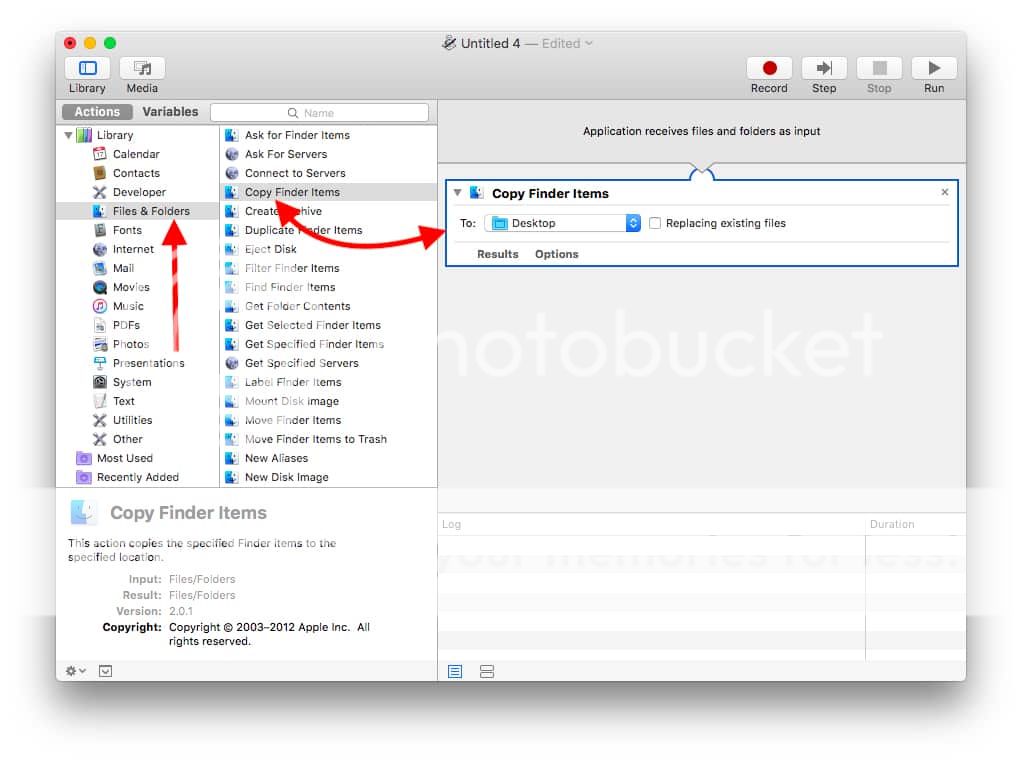
2. ’To’ समोरील ड्रॉप डाउन मेनू वर क्लिक करा. त्यातल्या अनेक पर्यायांमधून Other या पर्यायावर क्लिक करा आणि नविन फोल्डर तयार करुन त्याला 'Resized’ नाव द्या.
3. File and Folder मधूनच पुन्हा 'Rename finder Items’ हा पर्याय workflow मध्ये ड्रॅग करा.
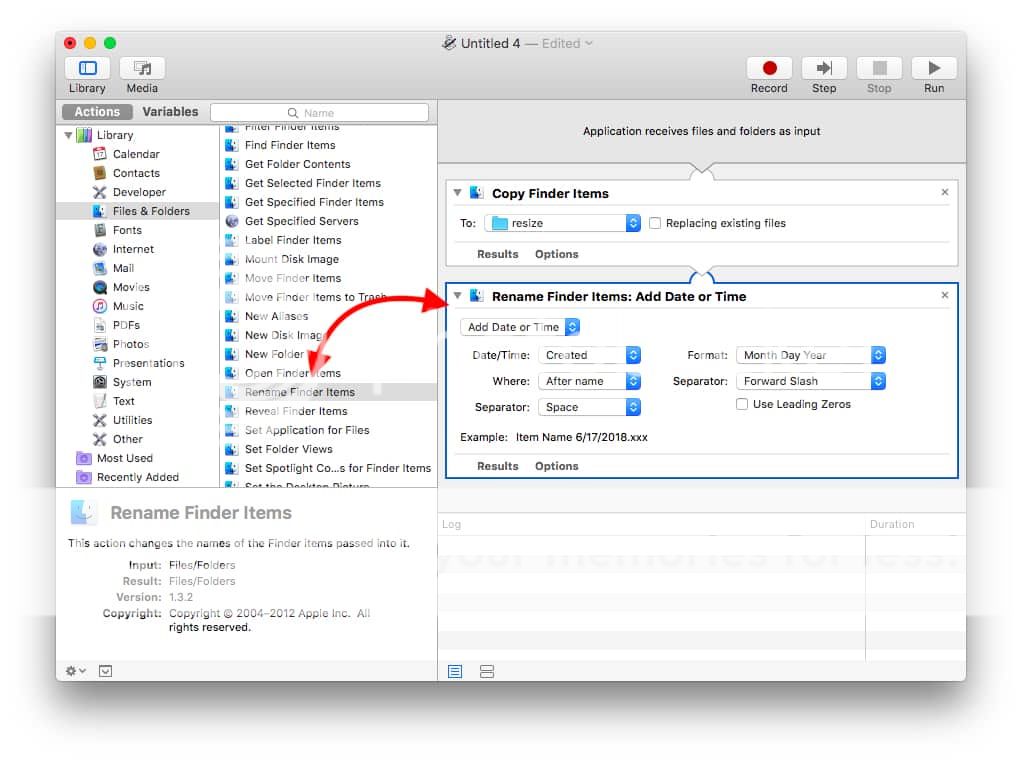
4. आता Library मध्ये Photos वर क्लिक करा. ऊजव्या बाजूच्या पॅनमधून ’Scale Image’ वर क्लिक करा आणि Workflow मध्ये ड्रॅग करा. ड्रॅग केल्यानंतर warning dialog box ऊघडली जाईल. त्यात Don’t Add वर क्लिक करा. कारण आपण वरील workflow मध्ये याची action अॅड केली आहेच.
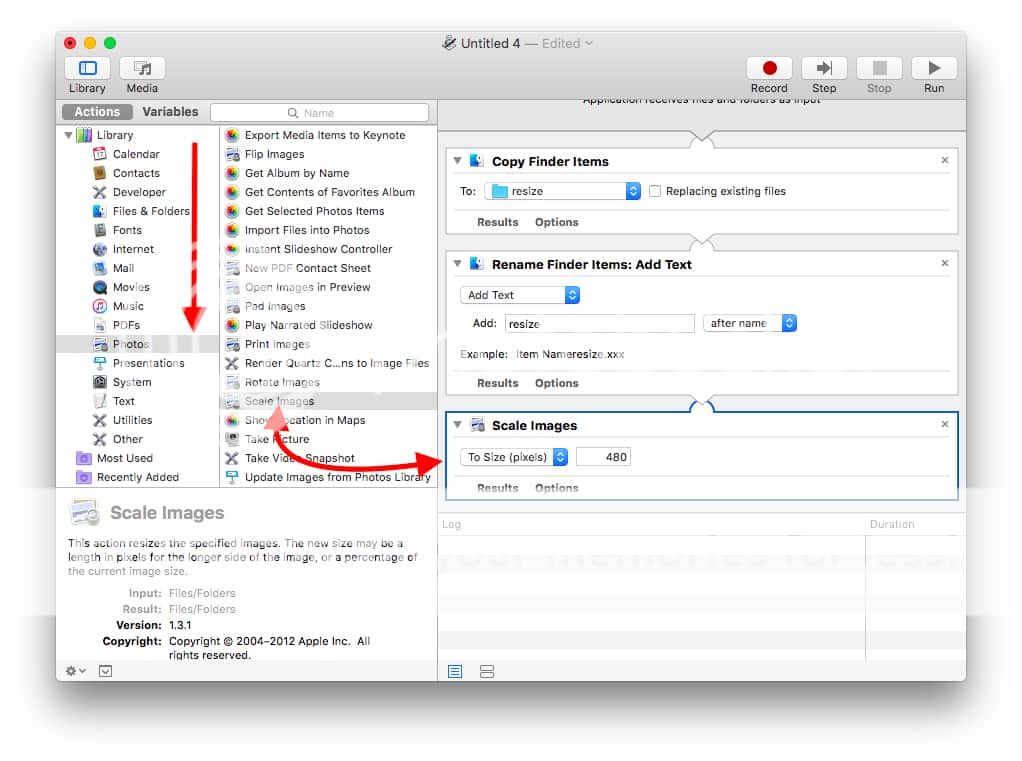
5. जर तुम्हाला ठरावीक साईज हवी असेल तर box मध्ये तुम्हाला हवी असलेली साईज टाका. मी येथे 480 pixels घेतली आहे. तुम्ही Percentage हा पर्याय देखील निवडू शकता.
6. आता हा workflow डेस्कटॉपवर save करा. आधिच्या लेखात सांगितल्या प्रमाणे त्याला योग्य तो आयकॉन द्या जो पटकन समजेल.
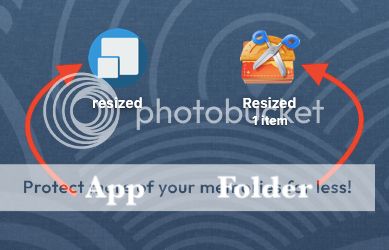
जेंव्हा जेंव्हा तुम्हाला ईमेज resize करायच्या असतील तेंव्हा हव्या त्या ईमेज सिलेक्ट करुन या अॅप वर ड्रॅग करा. तुम्ही ठरवलेल्या साईजमध्ये सगळ्या ईमेज 'Resized' या फोल्डर मध्ये save झालेल्या असतील.

